【Excel】箱ひげ図の見方と作成方法について
こんにちは。新人エンジニアの前山です。Excel グラフの作り方 ではグラフの作成方法とレイアウトの編集について基本的な事項を解説しました。本記事では、Excelで作成できる箱ひげ図の見方とを作成方法についての解説を行います。箱ひげ図とは箱ひげ図とは、データのバラツキ、どの部分に集中しているかなどを「箱」と「ひげ」を用いてわかりやすく表したものとなります。大量のデータを扱う場合、平均とのみを活用す
Workteria(ワークテリア)では難易度の高いものから低いものまで、スキルや経験に合わせた案件を多数揃えています。会員登録は無料ですので、ぜひ会員登録してご希望の案件を探してみてください!
フリーランス/正社員のエンジニアとして活躍するには、ご自身のスキルや経験に合わせた仕事を選ぶことが大切です。ご希望の案件がみつからない場合はお気軽にお問い合わせください!ユーザ満足度の高いキャリアコンサルタントが在籍していますので、希望条件や悩み事などなんでもご相談ください。ご希望にピッタリの案件をご紹介させていただきます。
こんにちは、新人エンジニアの田口です。
売り上げの集計などで複数のセルの合計を求める場合、SUM関数を使用することで、無駄な入力を省き、計算ミスも防ぐことができます。
また、使用頻度の多いこの関数には自動で入力してくれるオートSUMという機能も付いているので、その使い方と便利なショートカットキーもあわせてご紹介します。
SUM関数とは、セル範囲に含まれる数値の合計値を求める関数です。
以下のように引数に合計したいセル範囲を指定して使用します。
=SUM(数値1,数値2,…数値255)
=SUM(セル始点:セル終点)
ポイント
「,」を使って数値やセルの範囲を区切る
「:」を使ってセルを範囲選択する
対象が文字列の場合は、計算の対象とならないことに注意してください。
引数や数値と文字列の違いについて知りたい方は以下の記事をご覧ください。
【Excel】関数入門|数値と文字列の違いや、代表的な関数について解説
オートSUMとはSUM関数を自動的に挿入してくれる機能のことです。
合計を求めたいセルを範囲選択してから、「Alt」 +「 Shift」 + 「=」 キーを押すとSUM関数が入力できます。
マウス操作でも「ホーム」タブの「オートSUM」をクリックすれば入力できますが、キーボードだけで簡潔する上記のやり方がおすすめです。
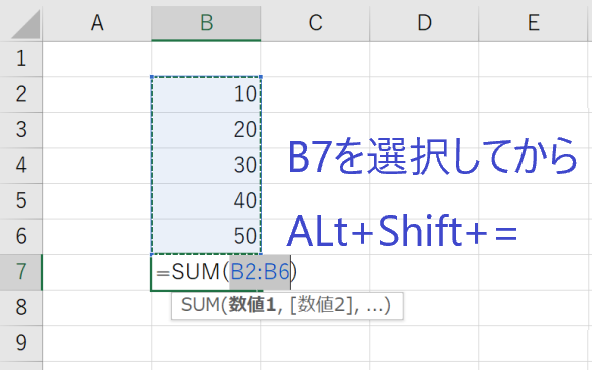
Excelには上記以外にも時短に使える便利なショートカットがたくさんあるので、興味のある方はこちらもご覧ください。
【Excel(一般)】使用頻度別Excelショートカットキー一覧
実務でどのようにSUM関数を活用すれば便利なのか、具体例を元にご紹介します。
【Excel】オートSUMで離れたセルの合計を簡単に求める方法
オートSUMにはSUM関数が使用されているセルを自動判別して集計してくれる機能がついており、これを使って表の離れた位置にある小計を簡単に合計することができます。
【Excel】SUM関数を使って別々のシートにある数値を合計する方法
SUM関数を使えば、別々のシートにある数値を簡単に一か所で合計することができます。
【Excel】SUM関数を使った引き算の書き方|負の数を利用して数式を単純化する
負の数を使うことで、引き算の計算にもSUM関数を利用することができます。
【Excel】オートSUMの使い方|表の縦横2方向の合計を簡単に求める
表の縦横2方向それぞれの合計を、オートSUMで一度にまとめて求めます。
そのような方はぜひ、Workteriaサイトをご利用ください!
定期的にご本人に合う高額案件を紹介
リモートワークなど自由な働き方ができる案件多数
専属エージェントが契約や請求をトータルサポート
こんにちは。新人エンジニアの前山です。Excel グラフの作り方 ではグラフの作成方法とレイアウトの編集について基本的な事項を解説しました。本記事では、Excelで作成できる箱ひげ図の見方とを作成方法についての解説を行います。箱ひげ図とは箱ひげ図とは、データのバラツキ、どの部分に集中しているかなどを「箱」と「ひげ」を用いてわかりやすく表したものとなります。大量のデータを扱う場合、平均とのみを活用す
AND関数、OR関数を使って、IF関数で複数の条件を指定するこんにちは、新人エンジニアの田口です。今回は具体的な例を用いてIF関数の活用場面を見ていきます。主に以下の内容について解説します。・IF関数で部分一致、完全一致の条件指定を行う・OR関数・AND関数説明にあたって、以下の事柄について知識があることを前提とします。・IF関数の基本的な書式・引数など関数に関わる用語本文中でわからないことがあっ
こんにちは。新人エンジニアの前山です。本記事では、Excelでのグラフの作り方とタイトルや目盛線、凡例といったよく使用する機能の解説を行います。データテーブルや近似曲線はあまり使用頻度は高くありませんが、ここぞというところで使用すれば、グラフの品質を1段階上げることができます。グラフの作り方1.グラフにしたい表の選択 2.挿入>おすすめグラフのクリック 3.作成するグラフ種類の選択今回は例として集
こんにちは。新人エンジニアの前山です。前回の記事 ではExcelでの日付の取り扱いと基本的な使い方を記載しました。本記事ではその応用として、任意の日付の前日、翌日日付の求め方と関数の紹介をしたいと思います。関連記事: 【Excel】日付処理の活用例 - 指定した日付までの日数の求め方 【Excel】日付処理の活用例 - 月初、月末の求め方前日、翌日の計算方法前日、翌日日付には主に3つの求め方があり
こんにちは。新人エンジニアの前山です。本記事ではExcelで使用される日付関連の情報をご紹介します。Excel内では日付はシリアル値という数値で管理されており、仕組みを知れば、柔軟な日付計算が可能になります。また、日付には様々な関数が用意されており、翌日前日、期間、月初、月末、営業日などが求められます。日付についての理解を深めれば日々の業務がぐっと楽になります。シリアル値とはシリアル値とは、Exc